1 Instalação e download do plug-in
1.1 Plug-in de pesquisa
Abra o PyCharm, selecione Arquivo e clique em Configurações.

Selecione Plugins, clique em Marketplace e insira Huawei Cloud CodeArts Snap na caixa de pesquisa.

1.2 Instalar plug-ins
Conforme mostrado na imagem acima, clique no botão Instalar para instalar o plug-in Huawei Cloud CodeArts Snap. Uma mensagem pop-up aparecerá informando que você precisa instalar a plataforma Huawei Cloud Toolkit. Clique em Instalar para continuar a instalação. (Observação: o plug-in Huawei Cloud depende da base ecológica unificada do desenvolvedor Huawei Cloud para login, esta é uma opção obrigatória)

Depois que o plug-in for baixado e instalado, clique em Reiniciar IDE ou feche manualmente o IDE e reabra-o para que a instalação do plug-in tenha efeito.

Após a conclusão do download, podemos ver no painel IDE: 1) tecla de função Huawei Cloud Tookit na barra lateral esquerda; 2) ícone do plug-in Huawei Cloud CodeArts Snap no canto inferior direito.

2 Login do plug-in
2.1 Obtenha uma conta autorizada
Se sua conta Huawei Cloud obteve autorização de teste do CodeArts Snap, vá para a próxima etapa. Caso contrário, clique em https://devcloud.cn-north-4.huaweicloud.com/codeartssnap/apply para enviar uma inscrição.
2.2 Vários métodos de login
O plug-in Huawei Cloud fornece três métodos de login: 1) Login de conta Huawei; 2) Login Huawei Cloud AK/SK; 3) Login de conta de terceiros (CSDN).

2.2.1 Faça login com conta Huawei
Método 1: Clique no ícone CodeArts Snap no canto inferior direito e clique em Login to HUAWEI.

Método 2: Clique em Huawei Cloud Toolkit na barra de ferramentas esquerda, clique no logotipo do personagem conforme mostrado na figura e selecione "Login da conta Huawei".

Na página do navegador exibida, preencha sua conta e senha Huawei.

Leia e concorde com a isenção de responsabilidade e conclua o processo de login.

2.2.2 Login do Huawei Cloud AK/SK
Método 1: Clique no ícone CodeArts Snap no canto inferior direito e clique em Login to HUAWEI.

Método 2: Clique em Huawei Cloud Toolkit na barra de ferramentas esquerda, clique no logotipo do personagem conforme mostrado na figura e selecione "Login da conta Huawei".

Método 3: Encontre as configurações do Huawei Cloud Toolkit em Arquivo -> Configurações e clique em fazer login para entrar rapidamente no console do Huawei Cloud.

Clique em "Adicionar chave de acesso" para solicitar uma chave de acesso.
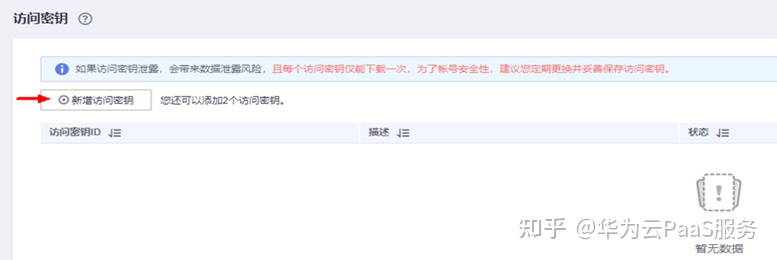
Preencha todas as informações da observação e clique em "OK".

Após a criação bem-sucedida, o sistema solicitará que você clique em Baixar agora e as informações da chave de acesso serão salvas no arquivo credenciais.csv. Observe que cada pessoa pode adicionar até 2 chaves de acesso, e cada chave de acesso só pode ser baixada uma vez, portanto, mantenha-a segura. Se você perder a chave acidentalmente, não precisa se preocupar, basta excluir a chave histórica e solicitar a criação novamente.

Abra o documento de chave de acesso baixado, copie o AK na coluna Access Key Id e o SK na coluna Secret Access Key e preencha-os respectivamente na interface de login e clique em OK.

Leia e concorde com a isenção de responsabilidade e conclua o processo de login.

3 Instruções de uso do plug-in
3.1 Gerar descrições de gatilhos e teclas de função
3.1.1 Gerar instruções de disparo
A geração de código (incluindo comentários) pode ser acionada em qualquer lugar na caixa de edição do IDE e existem três métodos de acionamento.
- Pressione Enter
- Tecla de atalho Alt + c
- Disparar automaticamente após esperar por um determinado período de tempo durante a programação (o tempo e o mecanismo de disparo podem ser ajustados)
3.1.2 Descrição das teclas de função
Se mostrados, da esquerda para a direita são:
- Aceitar: Use a tecla Tab para aceitar os resultados gerados
- Próximo: Use as teclas Alt+] para visualizar a próxima recomendação
- Mais: Use as teclas Alt+R para abrir a barra de resultados à direita para visualizar várias opções de resultados
- Resultados: o número de resultados gerados e o item de resultado que está sendo lido no momento

3.2 Introdução às configurações
Encontre Huawei Cloud CodeArts Snap em Arquivo -> Configurações e clique para exibir a lista de recursos.

Clique em Geração de código para ver várias opções de personalização.

3.3 Instruções de configuração
3.3.1 Chave de função de geração de código
Isso pode ser considerado como a chave mestre da função: Habilitar significa iniciar a função de geração de código e Desabilitar significa desligar a função de geração de código.

3.3.2 Configurações de funções personalizadas
Conforme mostrado na figura, os itens de configuração padrão da função de personalização são explicados de cima para baixo.

3.3.2.1 Geração em nível de linha
Geração de código em nível de linha (habilitada por padrão). CodeArts Snap gera trechos de código correspondentes com base no código existente e em informações contextuais. Os cenários de geração de código em nível de linha incluem, mas não estão limitados a:
1) Acionar a geração em uma linha de código: Quando o cursor estiver em uma determinada linha de código para acionar a geração de código, o CodeArts Snap fornecerá sugestões de continuação de código correspondentes para completar rapidamente a linha de código.
2) Geração de gatilho quando já existe código no corpo da função: quando os desenvolvedores escrevem código no corpo da função, o plug-in fornecerá sugestões de continuação de código com base no código existente e na assinatura da função para ajudar os desenvolvedores a concluir a escrita do corpo da função mais eficientemente.
Essa configuração padrão pode ajudar os desenvolvedores a implementar rapidamente a lógica de negócios e melhorar a eficiência da programação.
3.3.2.2 Geração em nível de função
Geração de código em nível de função (habilitada por padrão). CodeArts Snap irá gerar código correspondente com base em assinaturas de funções existentes e descrições de texto. Os cenários de geração de código em nível de função incluem, mas não estão limitados a:
1) Geração de gatilho quando houver uma assinatura de função: o plug-in gerará automaticamente o código do corpo da função correspondente com base na assinatura da função.
2) Geração de gatilho quando há uma assinatura de função e descrição de texto: O plug-in combinará a assinatura de função e a descrição de texto para gerar um código do corpo da função mais preciso para atender às necessidades específicas do negócio.
Essa configuração padrão pode ajudar os desenvolvedores a implementar rapidamente a lógica de negócios e melhorar a eficiência da programação.
3.3.2.3 Ocultar dica de geração
Ocultar a função da caixa de prompt durante a geração (fechada por padrão). A caixa de prompt "Gerando código..." lembra mais claramente aos desenvolvedores que a função de geração de código está em uso.
Os desenvolvedores podem ativar a função de caixa de prompt oculta de acordo com suas próprias necessidades e hábitos de programação. Neste momento, apenas a barra de progresso no canto inferior direito avisará que a função de geração de código está em uso.

3.3.2.4 Disparo automático em pausa
Acione automaticamente a geração de tags (habilitado por padrão). Quando os desenvolvedores pausam a digitação enquanto escrevem o código, o plug-in identificará automaticamente o conteúdo contextual da posição do cursor e fornecerá recomendações geradas para a próxima linha de código ou a continuação da linha de código atual. Essa função pode fornecer inspiração de programação quando os desenvolvedores param para pensar, melhorar a eficiência do desenvolvimento e permitir que os desenvolvedores se concentrem mais na lógica de negócios central.
3.3.2.5 Atraso de disparo automático
Acionar automaticamente a configuração do intervalo de geração de código (a configuração padrão é 3s). Usado para controlar por quanto tempo o CodeArts Snap aciona automaticamente a geração de código após o desenvolvedor pausar a entrada. Ao ajustar o atraso de tempo, você pode fornecer aos desenvolvedores um tempo de reflexão mais apropriado e evitar que prompts muito frequentes interfiram no processo de programação do desenvolvedor, alcançando assim uma melhor experiência do desenvolvedor e eficiência de programação. O valor mínimo ajustável é 1s e o valor máximo é 10s.